Redésigner des notes
Dans les mesures 33 et 34, vous avez inséré des La♮ qui étaient notés comme des Si dans l'édition originale, et un Ré♭ dans la mesure 35 qui était noté à l'origine comme un Do♯. Dans cet exercice, nous allons redésigner ces notes.
Procéder ainsi
-
Dans les mesures 33 et 34, sélectionnez les La♮ dans l'accord à hampe descendante du temps 3.
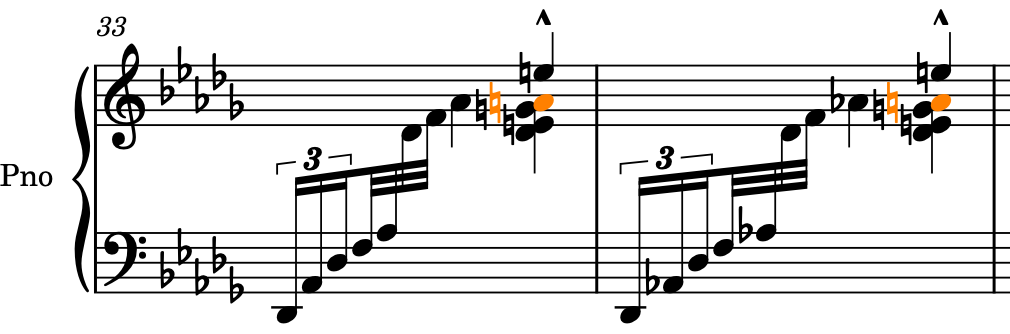
-
Appuyez sur Alt-= (Windows) ou Alt/Opt-- (macOS) pour les redésigner en utilisant la note au-dessus et les noter comme des Si.
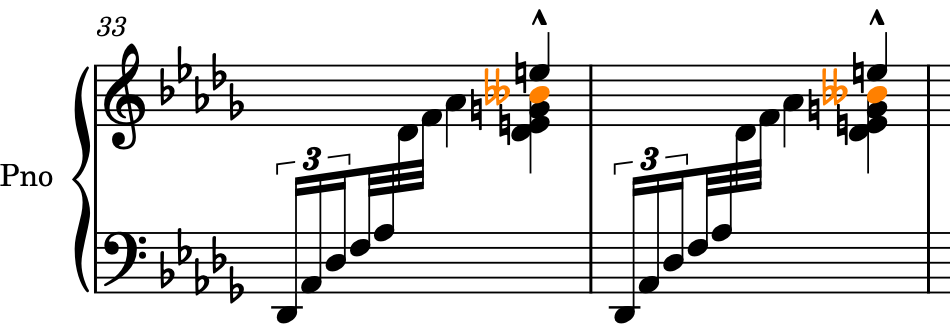
-
Dans la mesure 35, sélectionnez le Ré♮ qui se trouve en bas de l'accord à hampe descendante sur le temps 3.
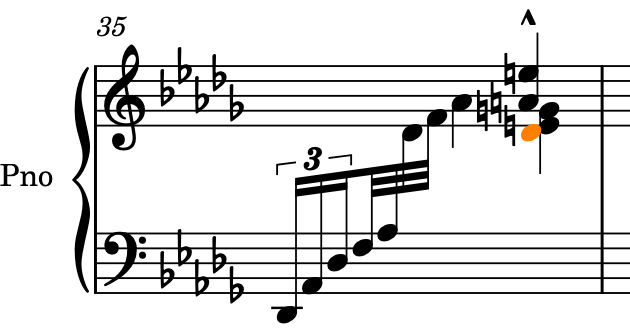
-
Appuyez sur Alt/Opt-) pour le redésigner en utilisant la note en dessous et le noter comme un Do♯.
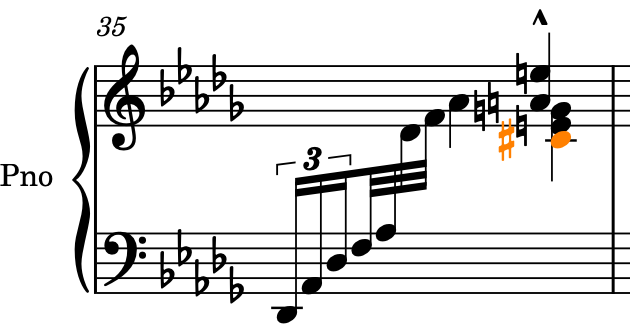
Résultat
Les La♮s sont redésignés plus haut et le Ré♭ est redésigné plus bas.
-
Les raccourcis clavier permettant de redésigner les notes utilisent les mêmes touches que ceux qui permettent d'ajouter des altérations, mais avec la touche Alt/Opt en plus : la redésignation vers le haut (Alt-= (Windows) ou Alt/Opt-- (macOS)) et les dièses (= (Windows) ou - (macOS)) consistent tous deux à faire monter des notes, tandis que la redésignation vers le bas (Alt/Opt-)) et les bémols ()) font descendre les notes.
-
Vous pouvez trouver d'autres altérations que ♭, ♮ et ♯ dans le panneau Armures, Systèmes tonals et Altérations situé à droite de la fenêtre. Pour afficher ce panneau, cliquez sur le bouton Armures, Systèmes tonals et Altérations
 dans la boîte à outils Notations.
dans la boîte à outils Notations.Ainsi, au lieu de créer un La♮ puis de le redésignez, vous pourriez créer directement un Si.